Como reparar a instalação do Office 365 no Windows 10
Você está tendo problemas com um dos programas do Microsoft Office 365? Quer reparar o Office 365 no Windows 10 sem realmente reinstalar? Neste guia, veremos como reparar com segurança a instalação do Office 365 no Windows 10.
Desde que a Microsoft lançou o Office 365, um grande número de usuários de PC está comprando o Office 365 baseado em assinatura em vez de optar pelas versões tradicionais do Office. Um dos benefícios do Office 365 é que o usuário sempre pode usar a versão mais recente do Microsoft Office.
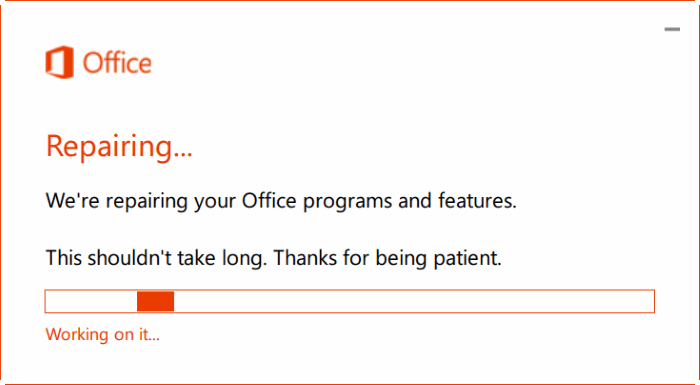
Embora o Office 2010 e o Office 2013 sejam compatíveis com o Windows 10, a maioria dos usuários está usando o Office 365 e o Office 2016 no Windows 10.
Repare seu Office 365 instalado no Windows 10
Há uma ferramenta oficial de solução de problemas do Office 365 disponível para problemas comuns do Office 365, mas pode não ser capaz de resolver todos os problemas e erros do Office 365.
Se estiver tendo problemas ao abrir ou usar um dos programas do Office 365, você pode corrigir rapidamente esses problemas reparando a instalação do Office 365 no Windows 10. Neste guia, iremos orientá-lo etapas para ajudá-lo a reparar o Office 365 instalação no Windows 10.
Etapa 1: Abra o menu Iniciar e clique no ícone Configurações para abrir o aplicativo Configurações. Se o menu Iniciar não estiver abrindo, use o logotipo do Windows + tecla de atalho I para abrir o aplicativo Configurações.
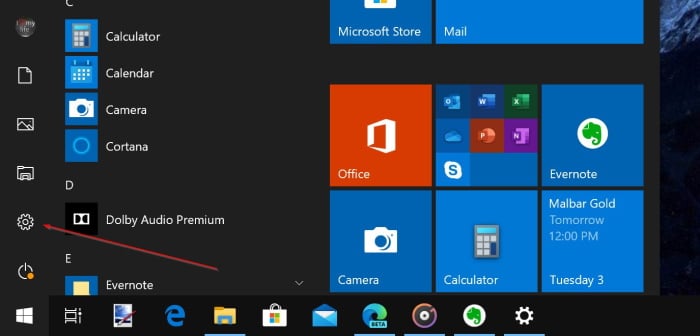
Etapa 2: no aplicativo Configurações, vá para Aplicativos \u0026 gt; Aplicativos \u0026 amp; página de recursos para visualizar todos os programas instalados na área de trabalho, bem como aplicativos da Loja.
Etapa 3: procure a entrada Office 365 , clique nela para revelar os botões Modificar e Desinstalar , e clique no botão Modificar .
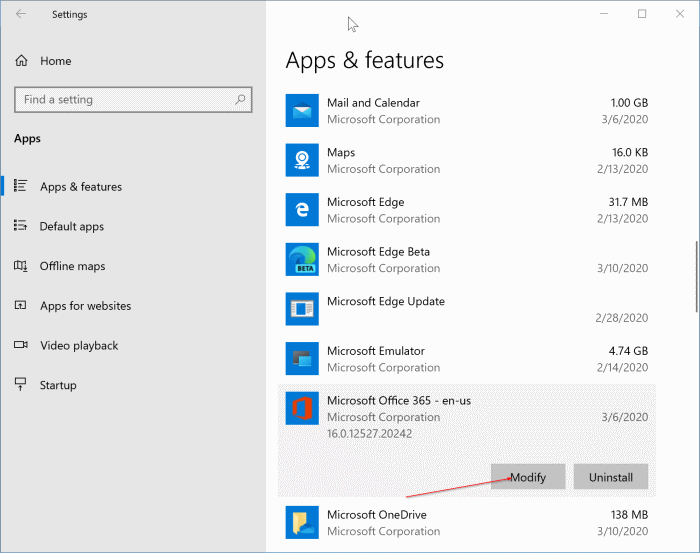
Etapa 4: ao clicar no botão Modificar, você verá o prompt do Controle de Conta de Usuário, onde precisa clicar no botão Sim para ver a seguinte caixa de diálogo com as opções de Reparo Rápido e Reparo Online.
Como diz a caixa de diálogo, o Reparo rápido corrige a maioria dos problemas e não requer conexão com a Internet. O recurso de reparo online corrige todos os problemas, mas requer uma conexão com a Internet. O Reparo Online é semelhante à reinstalação do Office 365, pois requer que você ative sua cópia do Office após o trabalho de reparo. Recomendamos o Reparo Online apenas se o problema persistir mesmo depois de tentar o Reparo Rápido.
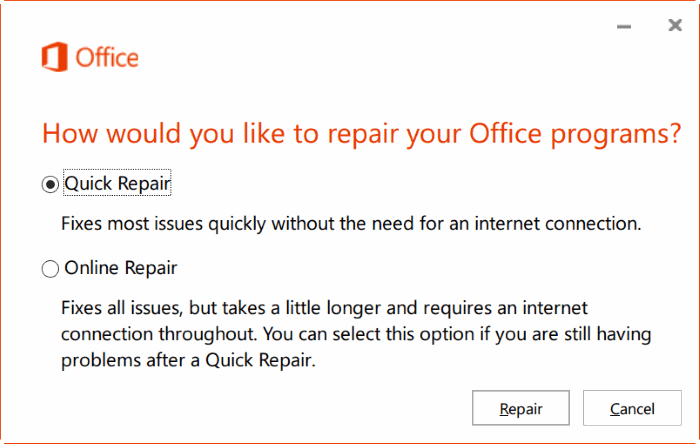
Além disso, você pode perder a personalização e as configurações do Office se optar pelo reparo online.
Se você clicar na opção Reparo rápido, verá a seguinte caixa de confirmação, onde deve clicar no botão Reparar para começar a reparar a instalação do Office 365 no Windows 10.
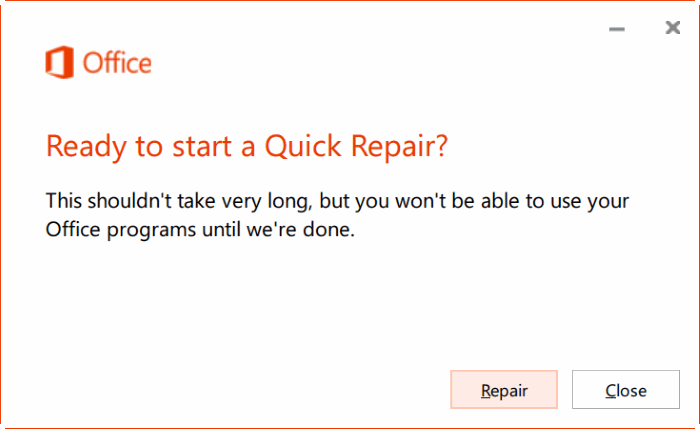
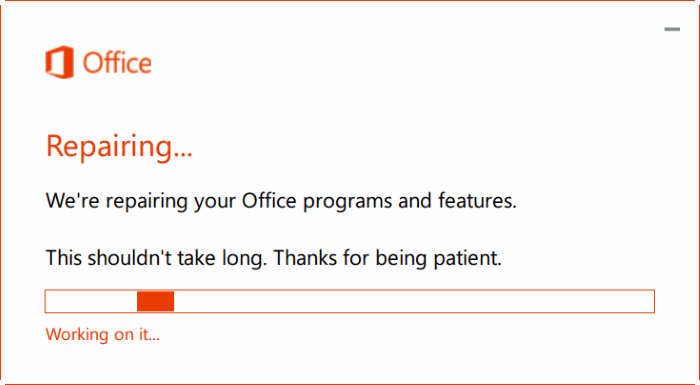
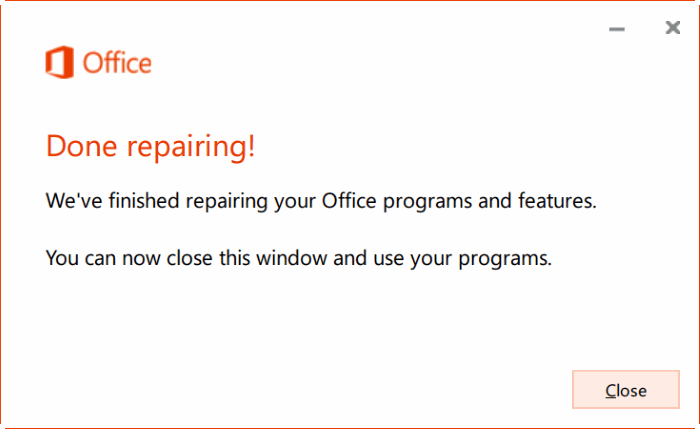
E se você escolher a opção Reparar Online e clicar no botão Reparar, verá uma caixa de diálogo de confirmação onde precisa clicar no botão Reparar para começar a baixar e instalar uma versão nova e mais recente do Office 365 em seu PC. Dependendo da velocidade de sua conexão com a Internet, o tempo necessário para concluir o reparo online pode variar de alguns minutos a horas.

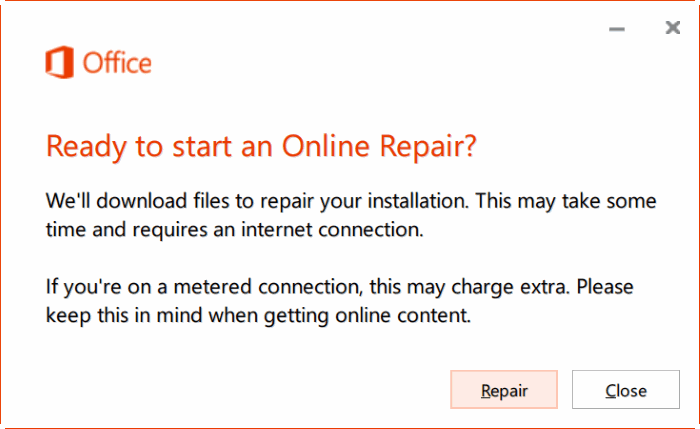
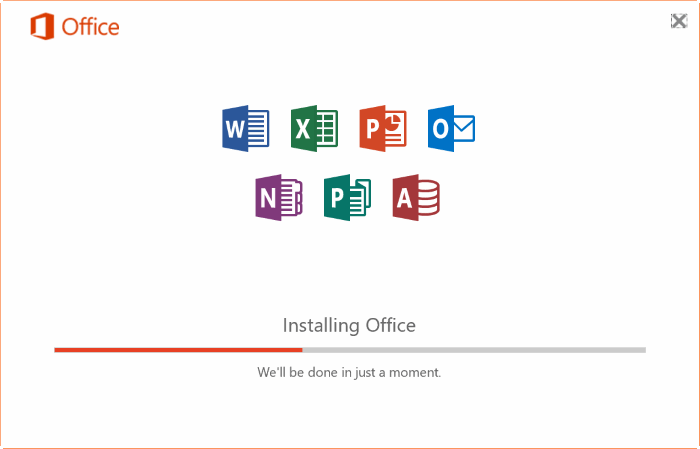
Assim que o reparo online for concluído, você verá a mensagem Office is installed now.
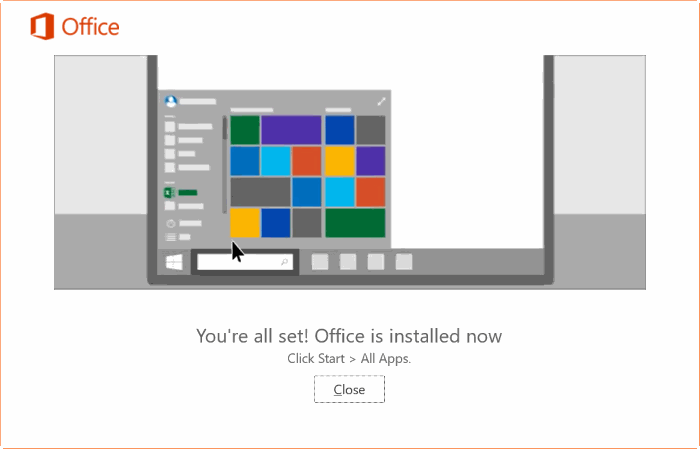
Uma vez feito isso, inicie qualquer programa do Office, como o Word, insira seu endereço de e-mail, que você usou para comprar a assinatura do Office para ativar sua cópia do Office 365 no Windows 10. Se você tiver uma chave de produto, poderá inseri-la clicando em Inserir uma chave de produto em vez do link.
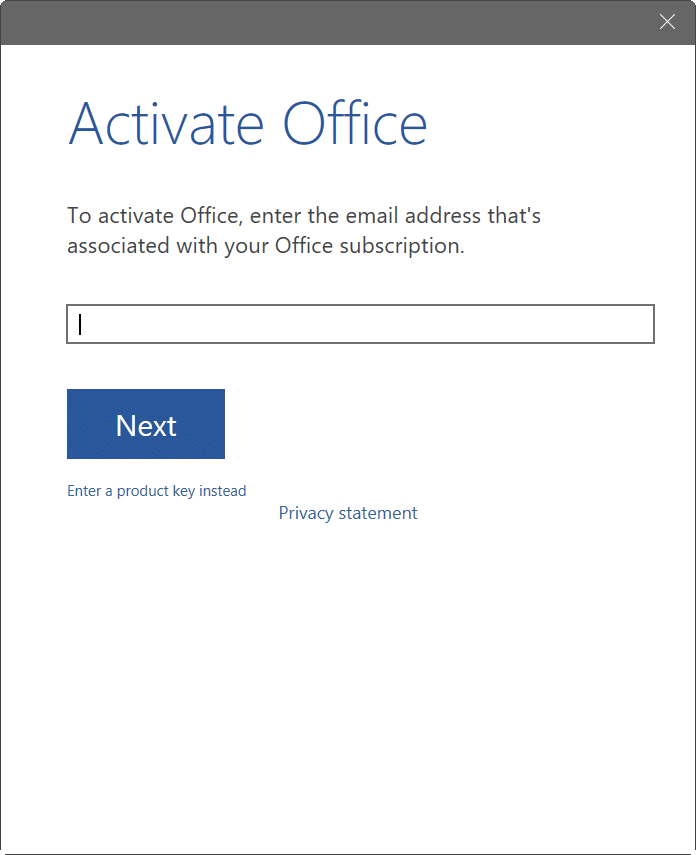
Simples assim!
Não se esqueça de verificar a data de validade da sua assinatura do Office 365.